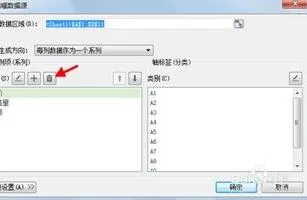-
1.WPS做复合饼图应该怎么操作
运行WPS软件,点击【表格】,然后点击【新建空白文档】,新建一个表格文件,输入要处理的数据。
将数据量小的项目放在后面。请点击输入图片描述用鼠标左键选中表格的数据部分,点击菜单栏【插入】,然后点击【插入饼图或圆环图】图标,弹出【二维饼图】窗口,点击【复合饼图】。
请点击输入图片描述点击选中饼图,点击鼠标右键,在右键菜单列表中点击【设置数据序列格式】,系列分割依据为位置,设置第二绘图区中的值为4。请点击输入图片描述点击选中饼图,点击鼠标右键,在右键菜单列表中点击【添加数据标签】,然后点击添加的数据标签,调出右侧【属性】选项,勾选【类别名称】、【值】、【显示导引线】等选项。
请点击输入图片描述点击图标标题,输入标题名称,去掉底部的图例项。点击图表标题和类别名称,点击【开始】,调出字体选项,调整图表中文字的字体、大小及颜色,优化完图形,复合饼图就做完了。
请点击输入图片描述6总结:1.运行WPS软件,点击【表格】,然后点击【新建空白文档】,新建一个表格文件,输入要处理的数据。将数据量小的项目放在后面。
2.用鼠标左键选中表格的数据部分,点击菜单栏【插入】,然后点击【插入饼图或圆环图】图标,弹出【二维饼图】窗口,点击【复合饼图】。3.点击选中饼图,点击鼠标右键,在右键菜单列表中点击【设置数据序列格式】,系列分割依据为位置,设置第二绘图区中的值为4。
4.点击选中饼图,点击鼠标右键,在右键菜单列表中点击【添加数据标签】,然后点击添加的数据标签,调出右侧【属性】选项,勾选【类别名称】、【值】、【显示导引线】等选项。5.点击图标标题,输入标题名称,去掉底部的图例项。
点击图表标题和类别名称,点击【开始】,调出字体选项,调整图表中文字的字体、大小及颜色,优化完图形,复合饼图就做完了。
2.WPS 中ppt怎么做复合饼图
以WPS 2019版为例
1、准备好数据源
2、点击“插入”--->;“图表”
3、在弹出的界面选择“饼图”--->;“插入”
4、选择“图表工具”---->;“编辑数据”,复制已有的数据源(图一),选取复制好的数据源
5、勾选数据标签,并点击后三角,进行参数修改
6、完毕!
3.excel 复合图表怎么做的
1、折线图要有相对应的数据。
2、已作好了柱形图表,选中图表后,可以从右键菜单中选【源数据】进行设置。选系列选项卡,左下方有【添加】系列的按钮,按一下可以添加一个系列,然后再点右边的【值】,在工作表中选择相应数据区域。
确定后,就成了2个柱形图。 3、选中图中的系列2(新增的),点右键,选【图表类型】,选中其中的折线图即可。
到此已完成楼主的相关要求。 另外补充一下: 或许用同一个坐标系不能满足某些时候的需求,比如同一图表中的两组数值相差巨大,一组是几百几千的数,一组是百分比(只有0~1之间),这样图表就很难看。
可以设第二个坐标系。比如现在图中的系列2,设置如下,选中系列2,右键选【数据系列格式】→【坐标轴】→选【次坐标轴】,OK。
4.怎么制作复合图表
比如说,我们在图表里导入一个这样的数据,想要制作一个各个行业每年的就业情况图表
应用以后,可以得到如图所示的图表
我们从画布上的图表可以看到,就业率应该是一个百分比,但是跟各个行业一样,放在了一起,这样的图表是欠妥的~
为了能够说明就业率的情况,我们应该把就业率制作成一个折线的图表才对。使用“编组选择工具”,两次单击就业率图例,点击菜单栏的“对象”——“图表”——“类型”
在弹出来的面板上选择“折线图”,并且数值轴(X)选择“位于右侧”,点击确定
接着就可以在画布上看到了就业率变成了折线图,画布上的图表是一个柱形图和折线图的结合~
最后可以根据自己的需要,按照以前所学的方法步骤,给图表填充上合适的颜色,再修饰美化下图表即可。